หลายคนคงจะเคยหน้าตาของ Now Playing กันมาบ่อยครั้งแล้ว โดยเฉพาะคนที่ชอบฟังเพลงก็จะอาจจะเคยใช้จนชิน แต่สำหรับคนที่ยังไม่เคยใช้ ลองมาชมวิธีการใช้ Now Playing บนหน้าจอ Lock Screen ใน iOS 11 กัน
Now Playing
Now Playing เป็นตัวช่วยที่ยอดเยี่ยมสำหรับคนที่รักในเสียงเพลง ชอบฟังเพลงอยู่เป็นประจำ เพราะสามารถจัดการเพลงที่เราฟังจากแอปพลิชันต่างๆ ในหน้าจอ Lock Screen ได้เลย ช่วยเพิ่มความสะดวกในการเปลี่ยนเพลง ปรับลด-เพิ่มเสียง พัก/เล่น และข้ามเพลง โดยที่ไม่ต้องเข้าไปจัดการในแอปพลิเคชั่นเพลงเลย แค่อยู่บนหน้า Lock Screen ก็สามารถทำได้ทุกอย่าง ซึ่งใน iOS 11 ใหม่ได้เปลี่ยนแปลงหน้าตาการแสดงผลจาก iOS 10 ได้สวยและน่าใช้มากขึ้น
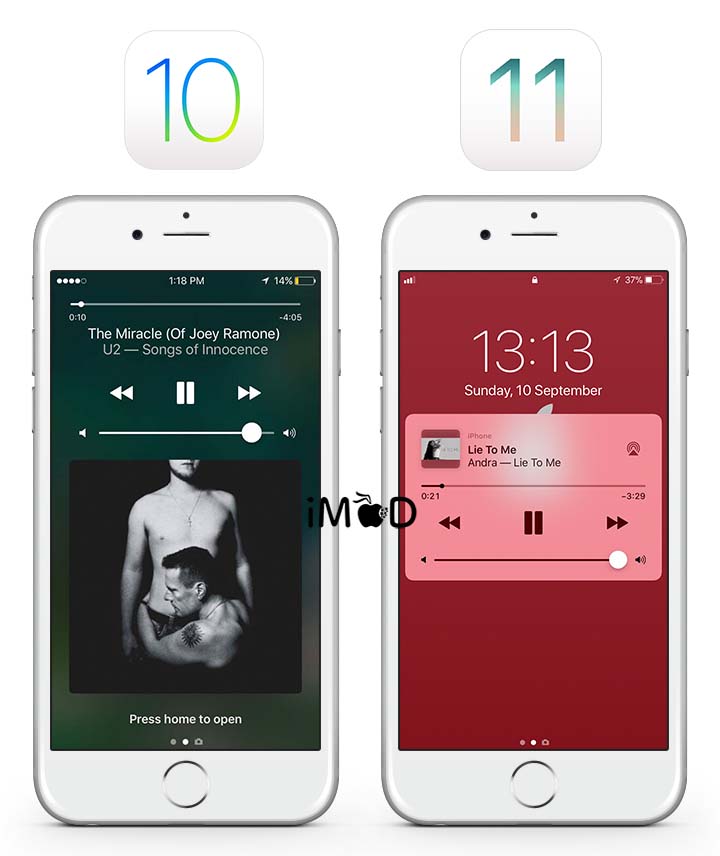
หลังจากที่เราเปิดฟังเพลงในแอปที่เกี่ยวกับการฟังเพลงแล้ว (เช่น Apple Music, Joox เป็นต้น) Now Playing จะเชื่อมต่อเพลงที่เราฟังทันที ให้เปิดหน้าจอล็อคขึ้นมา โดยไม่ต้องปลดล็อค จะเห็นว่า Now Playing กำลังเล่นเพลงที่เราเลือกฟังอยู่ มาดูกันว่าเราจะจัดการอะไรกับ Now Playing ได้บ้าง
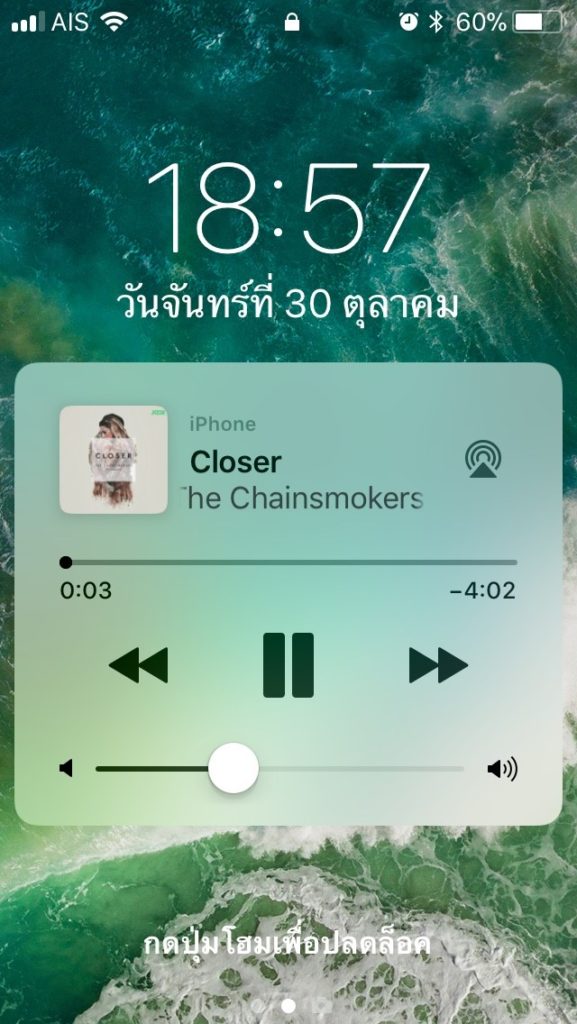
วิธีการเปลี่ยนฟังเพลงก่อนหน้า-เพลงถัดไป
หากต้องการเปลี่ยนไปฟังเพลงถัดไปหรือย้อนกลับไปฟังเพลงก่อนหน้า สามารถทำด้วยวิธีง่ายๆ ดังนี้
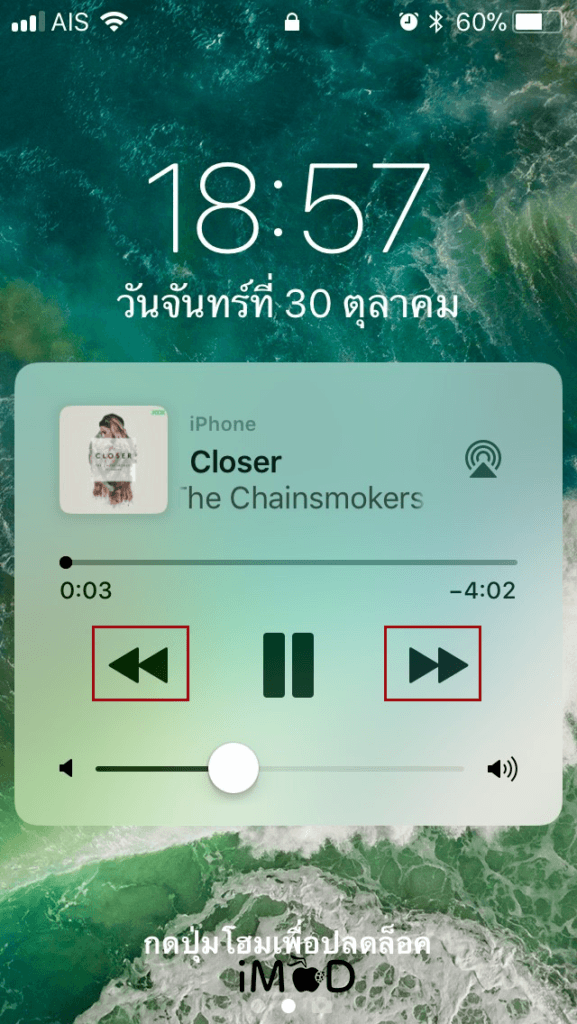
เลือกปุ่มลูกศรที่ชี้ไปทางขวา (Forward) เพื่อฟังเพลงถัดไป หรือเลือกลูกศรชี้ทางซ้าย (Backward) เพื่อฟังเพลงก่อนหน้า
วิธีการเปลี่ยนเพลง โดยเลือกในรายการเพลงเอง
วิธีนี้ต้องมีการเลือกเพลงในแอปพลิเคชันที่เปิดฟังเพลงอยู่ เพื่อเข้าไปเลือกเพลงที่ต้องการ
แตะรูป Album Art มุมบนซ้าย > ปลดล็อคเครื่อง > แอปเพลงจะถูกเปิดขึ้นมา สามารถเลือกเพลงที่ต้องการได้เลย
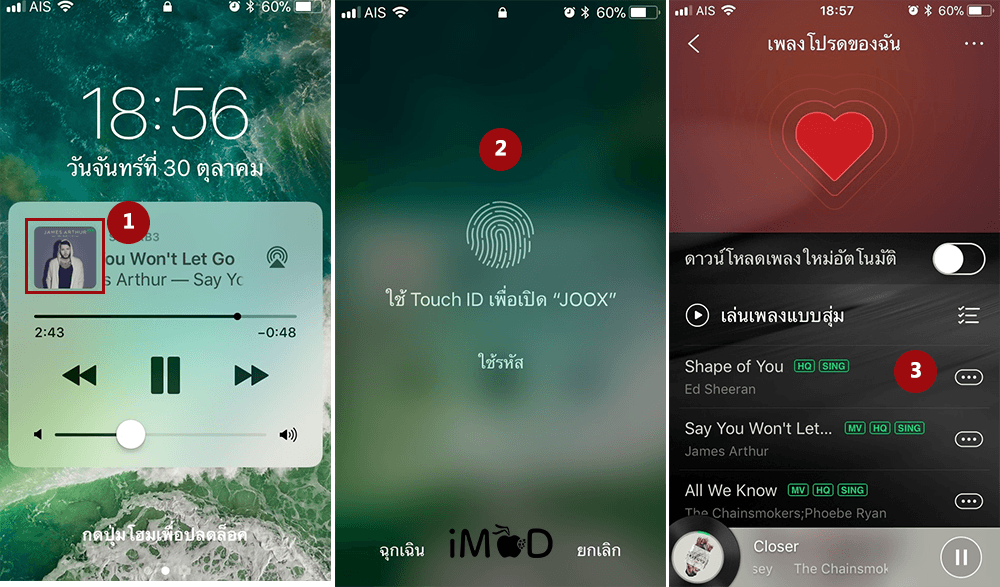
วิธีการเลื่อนกรอเพลง
หากต้องการฟังเพลงท่อนที่ชอบ อาจจะเป็นท่อนฮุกโดนๆ ก็เพียงแค่เลื่อนแถบเล่นเพลงไปยังนาทีที่ต้องการ
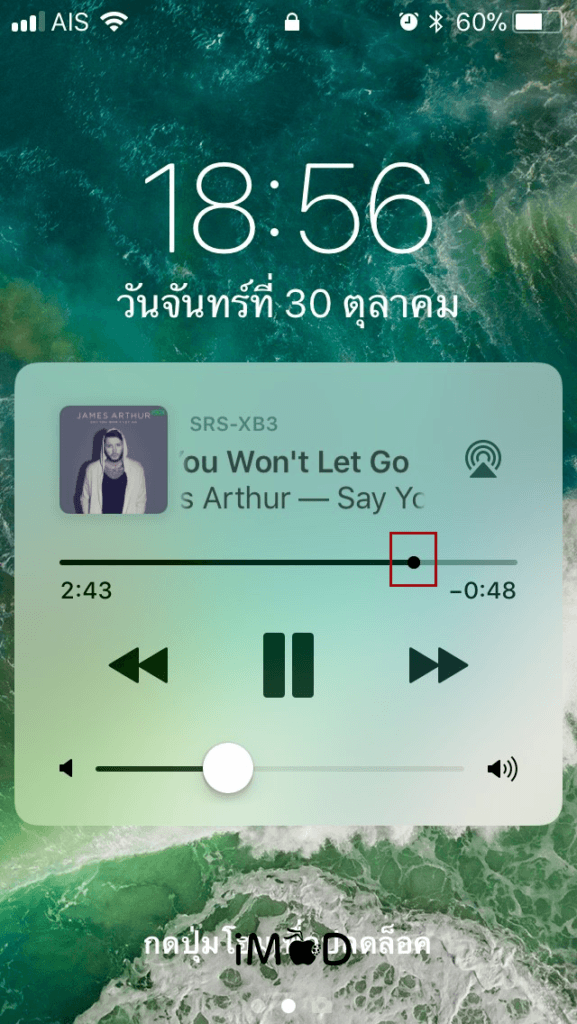
วิธีการเชื่อมต่ออุปกรณ์อื่นด้วย Air Play
เมื่อต้องการเปลี่ยนไปฟังเพลงในหูฟัง ลำโพง หรือ Apple TV ก็สามารถเชื่อมต่อด้วย Air Play ง่ายๆ
เชื่อมต่ออุปกรณ์ด้วยบลูทูธหรือ Wi-Fi ให้เรียบร้อย (การเชื่อมต่อแล้วแต่อุปกรณ์นะคะ) > แตะที่ไอคอน Air Play มุมบนขวา > อุปกรณ์อื่นๆ ที่เชื่อมกับเครื่องเราอยู่จะแสดงขึ้นมา สามารถเลือกอุปกรณ์ที่ต้องการได้เลย (ตัวอย่างในรูปเป็นการเชื่อมต่อลำโพง)
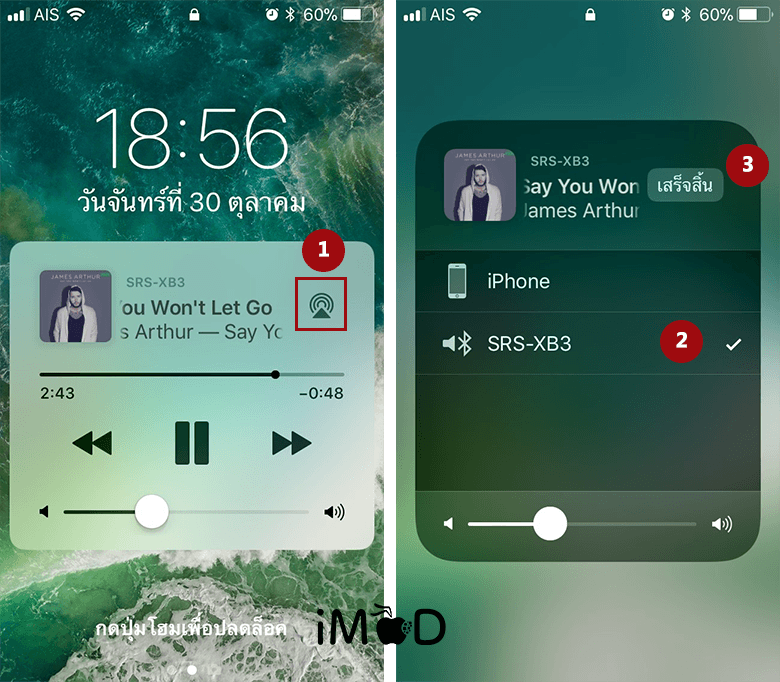
หากต้องการให้กลับมาเปิดใน iPhone ก็แตะเลือก iPhone
วิธีการเพิ่ม-ลดเสียง
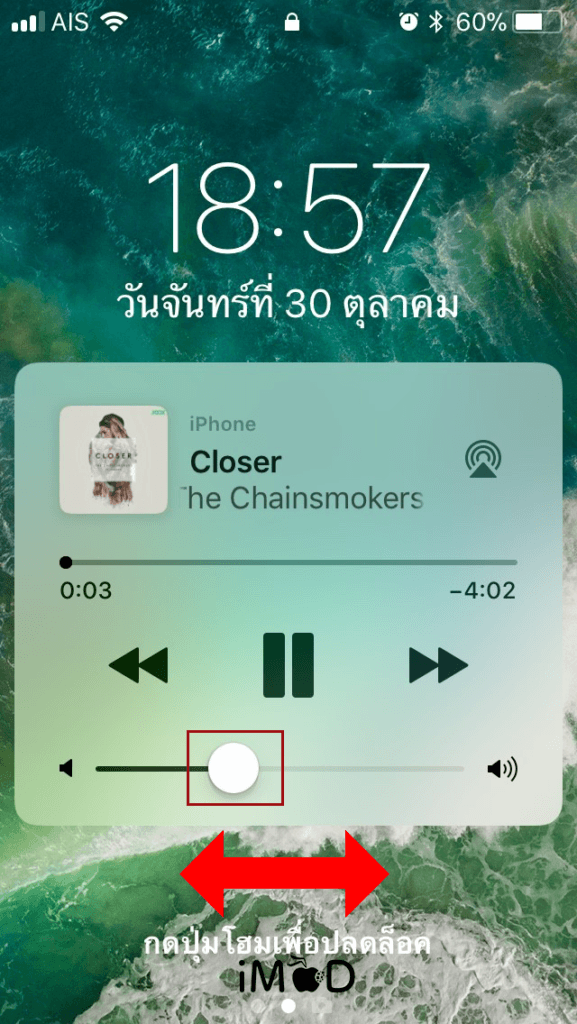
เพียงแค่เลื่อนแถบเพิ่ม-ลดเสียงไปทางซ้ายขวา เพื่อปรับระดับความดังได้ตามต้องการ หากเชื่อมต่อกับหูฟังหรือลำโพงอยู่ การเพิ่ม-ลดเสียงก็จะมีผลต่อระดับเสียงในอุปกรณ์นั้นด้วย
[เพิ่มเติม] Now Playing ใน Control Center
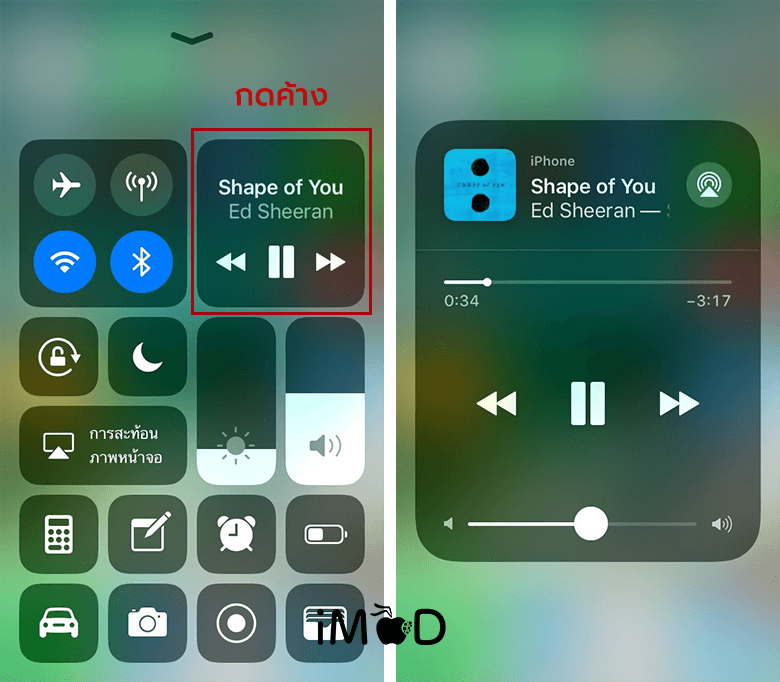
การใช้ Now Playing สามารถใช้ใน Control Center ได้เช่นกัน จะสะดวกสำหรับคนที่ใช้งานแอปอื่นอยู่ แล้วต้องการเปลี่ยนเพลงก็สามารถเลื่อนเปิด Control Center แล้วจัดการได้เลย สามารถกดค้างทิ้งไว้เพื่อเปิดเต็มหน้าจอได้ การใช้งานก็เหมือนกับ Now Playing ในหน้าจอ Lock Screen
ทั้งหมดนี้ก็เป็น Trick เล็กๆ น้อยๆ ในการใช้งาน Now Playing ที่มีทั้งในหน้าจอ Lock Screen และ Control Center สำหรับผู้ที่ชอบฟังเพลงก็สามารถลองใช้กันดูนะคะ
เรื่องโดย iPhoneMod.Net

